Microsoftは、Windows 11を実行しているPC向けに、追加のオプションパッチ(通称“C”パッチ)「KB5016691」の配信を開始しました。
今回のオプションパッチ「KB5016691」では、USBプリンターを再起動したり再インストールした後に誤動作する問題やデバイスの機能にアクセスできない問題、IEモードを使用しているときにMicrosoft Edgeが応答しなくなる既知の問題、BitLockerのパフォーマンスが低下する問題、Windows 11 SEが一部のMicrosoft Store アプリケーションを信頼できなくなる問題、特定のBluetoothオーディオヘッドセットでプログレスバーの調整後に再生が停止することがある問題への対処などが行われています。
また、Microsoft Defender for Endpointのランサムウェアや高度な攻撃を識別して阻止する機能が強化されるなどの新機能も追加されています。
なお、あくまでも「KB5016691」はセキュリティ修正を含まない定例外のオプションパッチであり、特に問題が発生していない場合は無理にインストールする必要はありません。必要に応じてインストール作業を行ってください。
Windows 11:「KB5016691」のアップデート内容
Windows 11の「KB5016691」には、セキュリティ以外の各種品質改善が含まれています。主な変更点は次のとおりです。
- New! IT管理者は、言語および言語関連の機能をリモートで追加できます。さらに、複数のエンドポイント マネージャーにわたって言語シナリオを管理できるようになりました。
- New! Server Message Block (SMB) Compression が設定されている場合、ファイルのサイズに関係なく圧縮されます。
- New! Microsoft Defender for Endpointのランサムウェアや高度な攻撃を識別して阻止する機能が強化されました。
- いくつかの完全な構成シナリオでServerAssignedConfigurationsがnullになる問題に対処しました。
- クロスアダプタリソーススキャンアウト(CASO)対応GPUドライバの自動ハイダイナミックレンジ(Auto HDR)機能に影響を与える問題に対処しています。
- IEモードを使用しているときにMicrosoft Edgeが応答しなくなる既知の問題に対処しています。この問題により、ダイアログを操作することもできなくなります。
- 仮想化されたApp-V Microsoft Officeアプリケーションを開くことができない、または動作しなくなる問題に対処しています。
- デバイスをリセットした後、特定の状況で Windows Hello for Business 証明書の展開に失敗する可能性がある問題に対処しています。
- 以下のようなUSB印刷に関する複数の問題に対処しています。
■プリンターを再起動または再インストールした後に、プリンターが誤動作する。
■インターネット印刷プロトコル(IPP)クラスドライバーから独立系ハードウェアベンダー(IHV)ドライバーに切り替えた後、間違ったモードになる。
■双方向通信の問題が発生し、デバイスの機能にアクセスできない。 - ProjectionManager.StartProjectingAsync APIに影響する問題に対処しました。この問題により、一部のロケールではMiracast Sinkシンクへの接続ができなくなります。
- BitLocker のパフォーマンスを低下させる問題に対処。
- Windows 11 SE が一部の Microsoft Store アプリケーションを信頼できなくなる問題に対応。
- Arm64 プロセッサを搭載したシステムで HyperVisor Code Integrity が自動的に有効にならない問題に対応しました。
- 非Windowsデバイスが認証されなくなる問題に対応しました。この問題は、Windowsベースのリモートデスクトップに接続し、スマートカードを使用して認証するときに発生します。
- 1,000以上のファイルシステムのセキュリティ設定を処理するときに、ポリシーの結果セットツール(Rsop.msc)が動作しなくなる問題に対処しています。
- 「Take a Test」アプリを閉じたときに、ロックダウンの実施に関連するすべてのポリシーが削除される問題に対処しています。
- サーバーのドメインコントローラー(DC)で[プライバシー]>[アクティビティ履歴]ページにアクセスすると、[設定]アプリが動作しなくなるという問題に対応します。
- 特定のBluetoothオーディオヘッドセットで、プログレスバーの調整後に再生が停止することがある問題に対応しました。この問題は、Advanced Audio Distribution Profile (A2DP) オフロードをサポートする最新のシステムに影響します。
- ベース ドライバーなしで拡張ドライバーが既にインストールされている場合、デバイスが同じ拡張ドライバーのオファーを Windows Update から受信できない問題に対処します。
- Active Directory ドメインコントローラーで LSASS (Local Security Authority Subsystem Service) が動作しなくなる競合状態に対処しました。この問題は、LSASSがLDAP over Transport Layer Security(TLS)リクエストを同時に処理して復号化に失敗した場合に発生します。例外コードは0xc0000409(STATUS_STACK_BUFFER_OVERRUN)です。
- 読み取り専用ドメインコントローラー(RODC)を使用してローカルドメインから存在しないセキュリティID(SID)を検索する際に発生する問題に対処しました。この検索では、STATUS_NONE_MAPPEDまたはSTATUS_SOME_MAPPEDではなく、STATUS_TRUSTED_DOMAIN_FAILUREエラーが予期せず返されます。
- ローカルセキュリティオーソリティサーバーサービス(LSASS)がトークンを漏えいする可能性がある問題に対処しました。この問題は、2022年6月14日以降の日付のWindows更新プログラムをインストールしたデバイスに影響します。この問題は、デバイスがネットワークサービスとして実行される非信頼コンピューティングベース(TCB)のWindowsサービスにおいて、特定の形式のユーザー向けサービス(S4U)を実行する場合に発生します。
以前の更新プログラムをインストールした場合、このパッケージに含まれる新しい更新プログラムのみがデバイスにダウンロードおよびインストールされます。
「KB5016691」の既知の不具合
「KB5016691」には以下の既知の不具合が確認されています。
XPS ViewerでXPS/OXPSドキュメントを開くことができなくなる場合がある
■不具合の内容:
このアップデートをインストールすると、XPS ViewerでXML Paper Specification (XPS) ドキュメントを開くことができなくなる場合があります。この問題は、XML Paper Specification (XPS) とOpen XML Paper Specification (OXPS)の両方のファイルに影響します。この問題が発生すると、XPS Viewerで「このページは表示できません」というエラーが表示されたり、応答しなくなったり、CPU使用率が高くなったり、メモリ使用量が増加し続けることがあります。このエラーが発生した場合、XPS Viewerを閉じないと、メモリ使用量が最大2.5GBに達した後、予期せず終了することがあります。
■対処状況
マイクロソフトは解決に向けて取り組んでおり、今後のリリースでアップデートを提供する予定です。
Windows 11:「KB5016691」のインストール方法
Windows 11向けのオプションパッチ「KB5016691」のインストール方法は以下の通りです。
※あくまでも“オプションパッチ”のため、必要に応じてインストール作業を行ってください。
- Windows Updateの「更新プログラムのチェック」から入手
- Microsoft Update Catalogから更新プログラムをダウンロード
「Windows Update」から入手する場合は、以下の通り作業してください。
まずは「設定」アプリを開き、最下段の「Windows Update」を開きます。
表示されている「2022-08 x64 ベース システム用 Windows 11 の累積更新プログラム (KB5016691)が利用可能です。」の下にある【ダウンロードしてインストール】をクリックします。表示されない場合は【更新プログラムのチェック】をクリックしてください。

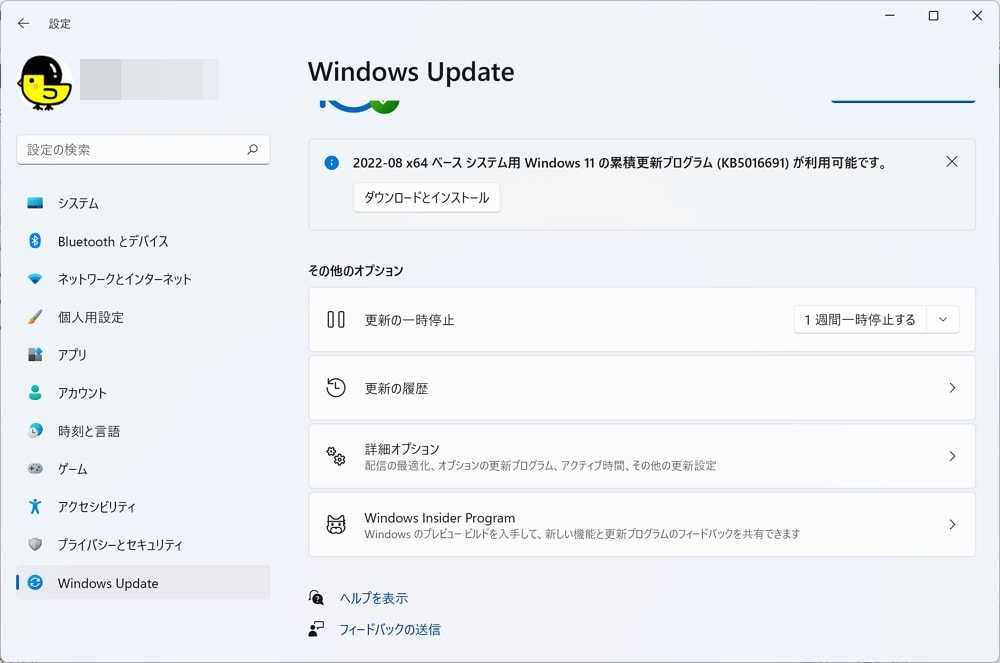
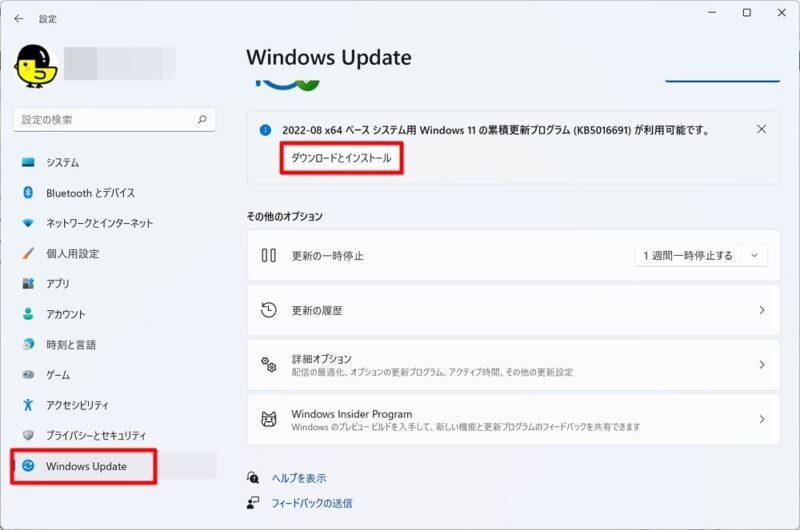





コメント
「KB5016691」インストールしました。USB接続のエプソンプリンターのことがあるので、インストールしたほうがいいかなと思い、インストールしました。今のところ、不具合はありません。
お疲れ様でした!
こちらも特にインストール後の不具合は発生しておりません。